[Motherboard] -Solución de problemas-Cuando ADVERTENCIA! Se muestra el mensaje BIOS_Recovery_mode_has_been_detected_Método de procesamiento de arranque anormal
Hay dos formas de recuperarse:
El primer método: utilice el DVD de soporte de la placa base para recuperar la BIOS
El segundo método: use una unidad flash USB para recuperar la BIOS
El primer método: utilice el DVD de soporte de la placa base para recuperar la BIOS:
Nota: La versión de la BIOS en el DVD de soporte de la placa base puede ser anterior a la versión de la BIOS en el sitio web oficial. Si desea utilizar la última versión de la BIOS, descárguela del Centro de descargas de ASUS y utilice el método de recuperación de la unidad flash USB para actualizar.
1. Después del arranque, encienda la unidad óptica e inserte el DVD de soporte de la placa base.
(Ej: modelo Prime X299 Edition 30)
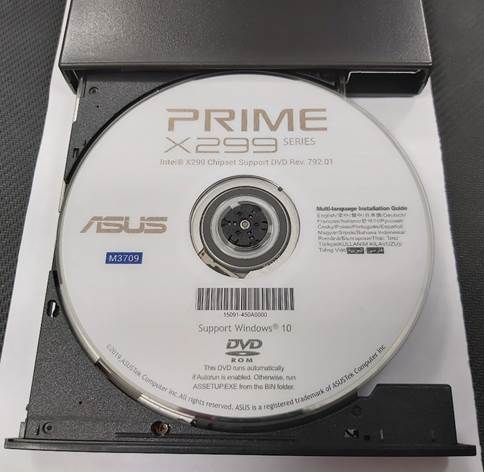
2. Reinicie el ordenador (presione el teclado: ctrl + alt + tecla de eliminación al mismo tiempo), ingresará automáticamente a la interfaz de actualización de la BIOS "EZ Flash 3".
Por ejemplo: modelos Prime X299 Edition 30, el mensaje ¡ADVERTENCIA! Se ha detectado que el modo de recuperación de la BIOS se muestra de la siguiente manera, puede consultar el nombre "X299E3.CAP" en el mensaje de error como la opción de actualización (puede usar el teclado o el mouse para hacer clic)

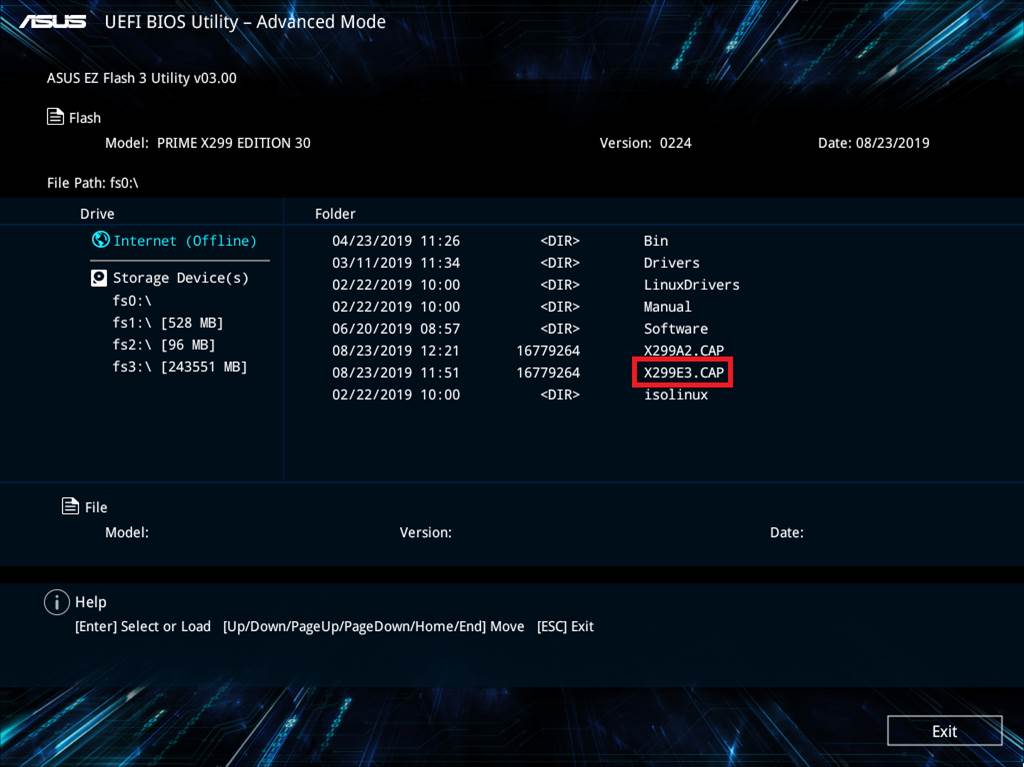
3. Cuando la barra de progreso termine de actualizarse, se mostrará un mensaje que indica que la actualización se realizó correctamente. Haga clic en Aceptar y el ordenador se reiniciará.
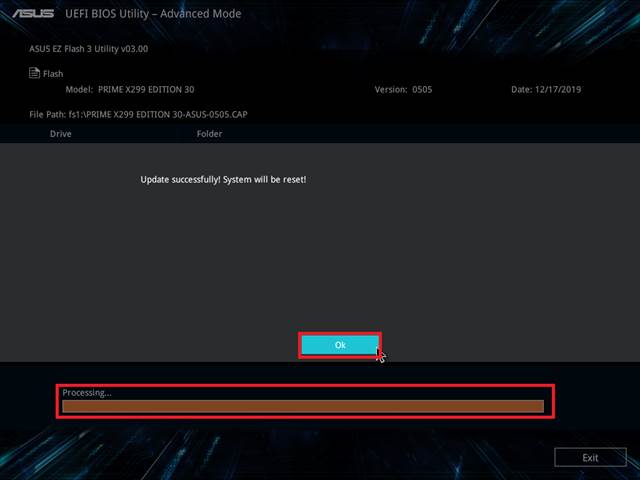
4. Después de reiniciar el sistema, se le pedirá que presione el botón <F1>
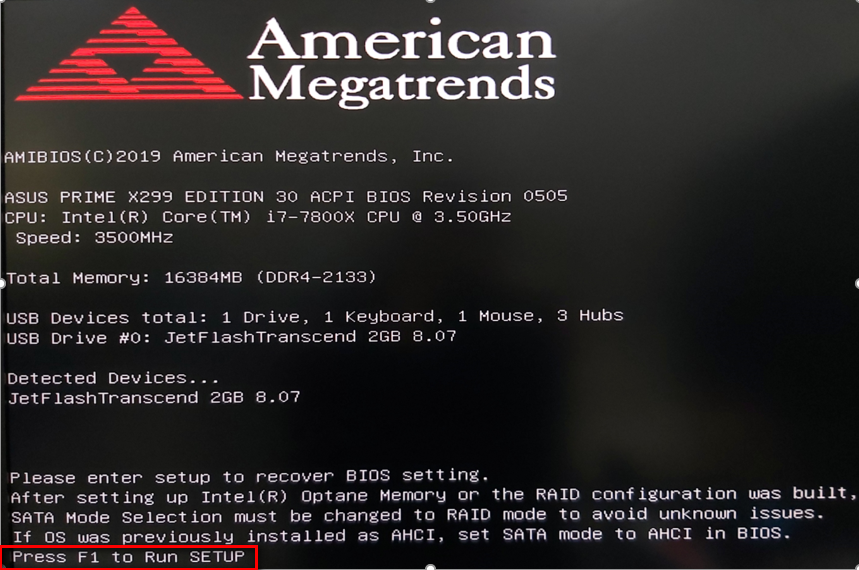
5. Se recomienda que siga los siguientes pasos para restaurar la configuración predeterminada de la BIOS para evitar la inestabilidad del sistema causada por una configuración incorrecta de la BIOS.
(Ej: modelo Prime X299 Edition 30)
-> En la pantalla de la BIOS, presione el teclado F5
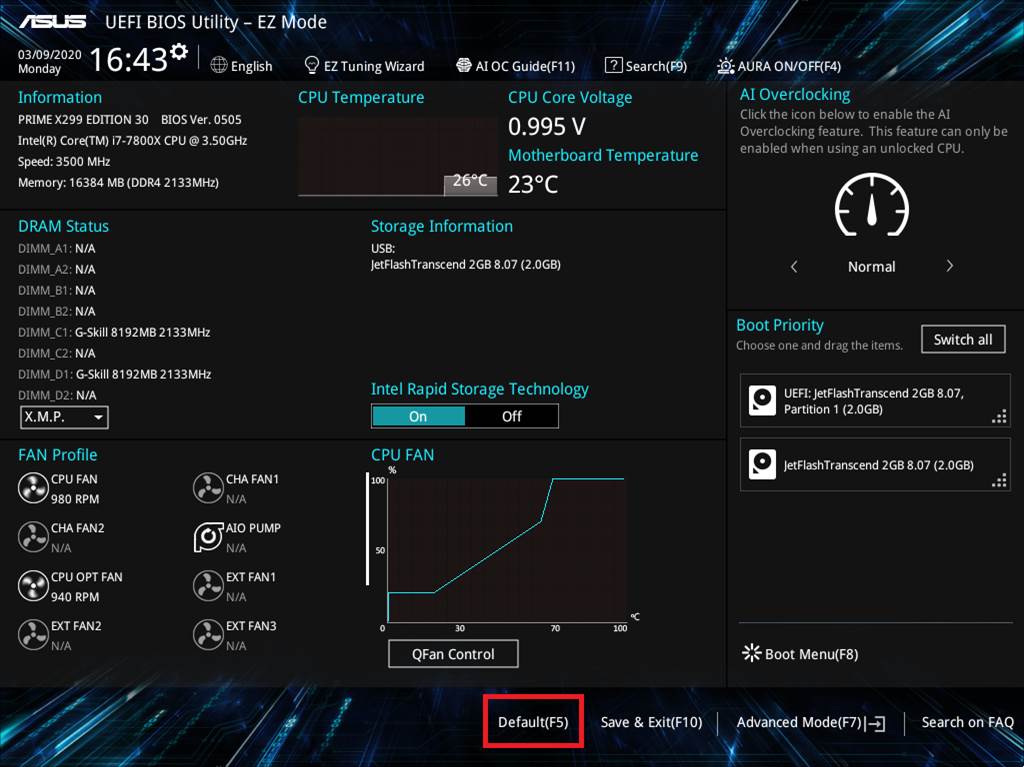
-> "Cargar valores predeterminados optimizados" aparece, haga clic en OK
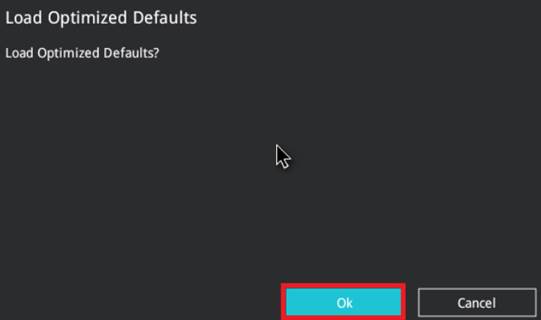
El segundo método: use una unidad flash USB para recuperar la BIOS:
1. Prepare un ordenador que pueda entrar en Windows normalmente para acceder al archivo BIOS.
2. Prepare una unidad flash USB con formato FAT16 / 32. El tamaño recomendado es de 1 GB o más.
3. ¿Cómo obtener (BIOS)?
¿Dónde encontrar el Nombre de Modelo?https://www.asus.com/es/support/Article/565/
Puede obtener el último software, manuales, controladores y firmware en el Centro de descargas de ASUS. Centro de descargas de ASUS
Si necesita más información sobre el Centro de descargas de ASUS, consulte este enlace.
4. Descargue el último archivo de BIOS correspondiente al modelo de su placa base del de descargas de ASUS y guárdelo en una unidad flash USB.
Ingrese el modelo-> haga clic en el controlador y la utilidad.
(Ej: modelo Prime X299 Edition 30)
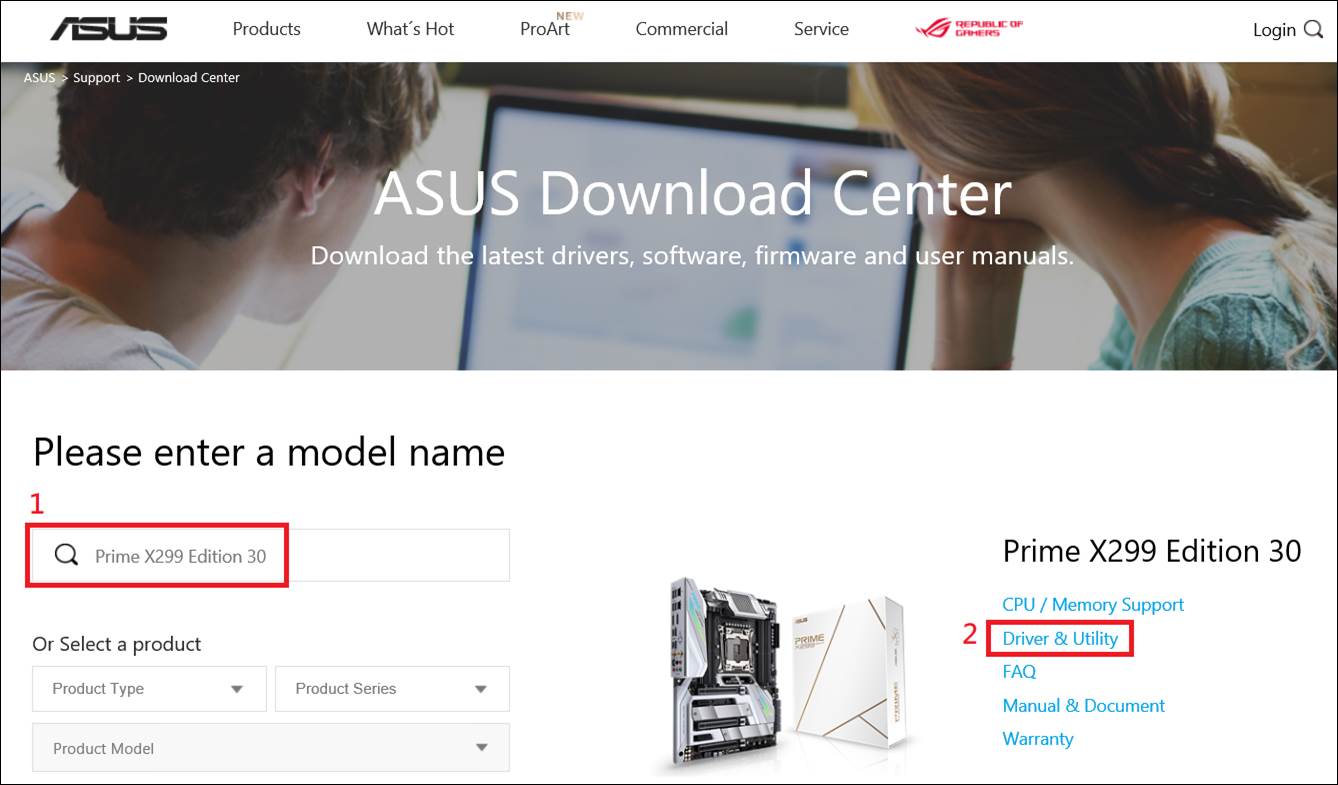
5. Haga clic en Controladores y utilidades-> BIOS y firmware, seleccione la versión de BIOS requerida y descargue (se recomienda la última versión).
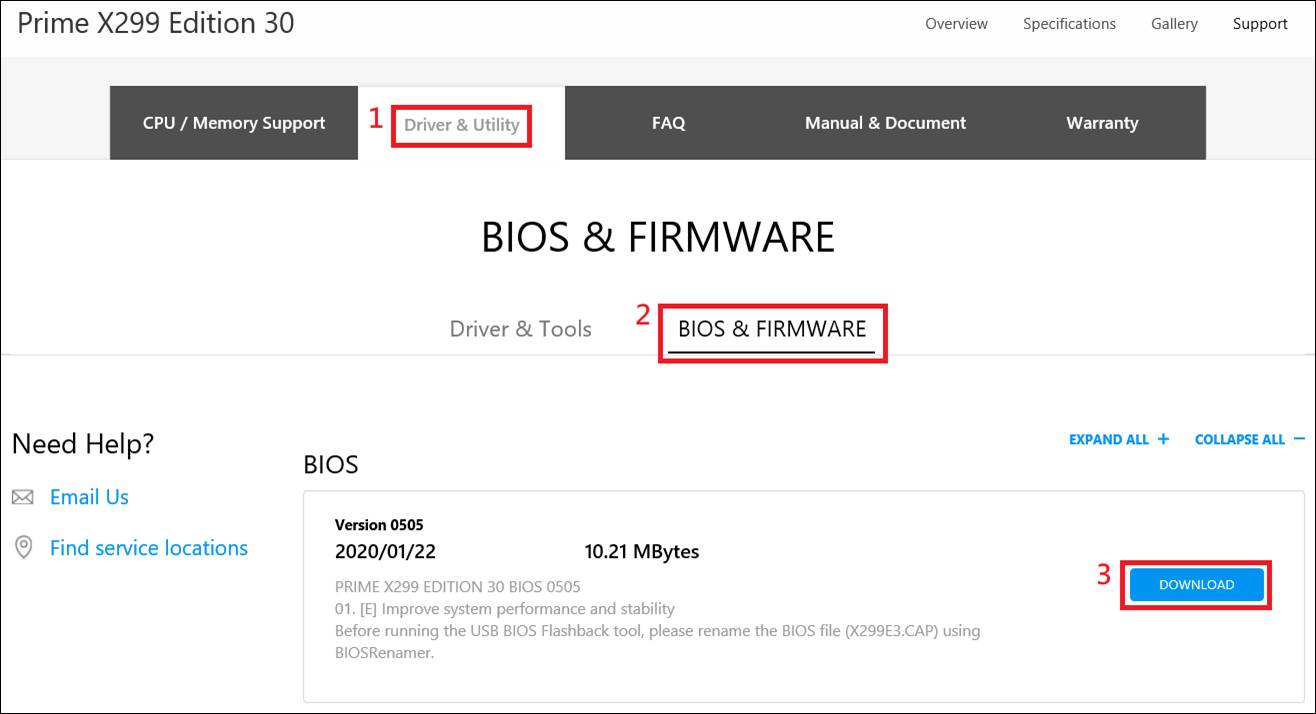
6. Después de hacer click en el botón de descarga, guarde el archivo de la BIOS en una unidad flash USB y descomprímalo (Windows 10 tiene una función ZIP de descompresión incorporada)
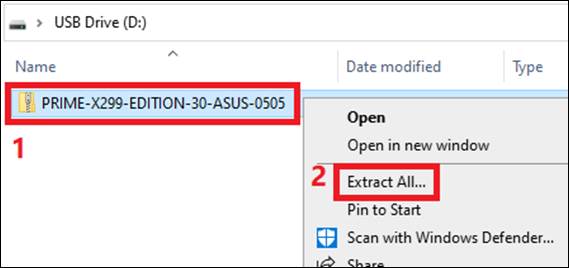
7. "BIOSRenamer" haga doble clic para ejecutar, puede cambiar automáticamente el nombre del archivo BIOS (.CAP).
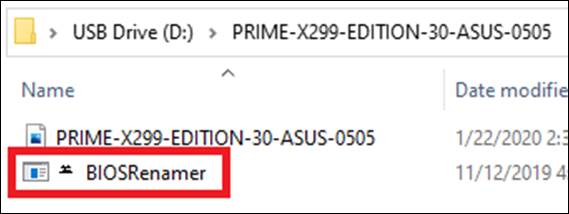
8. Se cambia automáticamente el nombre del archivo de BIOS (.CAP) -> presione cualquier tecla para finalizar la ventana de nombres

9. Actualice el nuevo archivo de la BIOS (.CAP) al directorio raíz de la unidad flash USB.
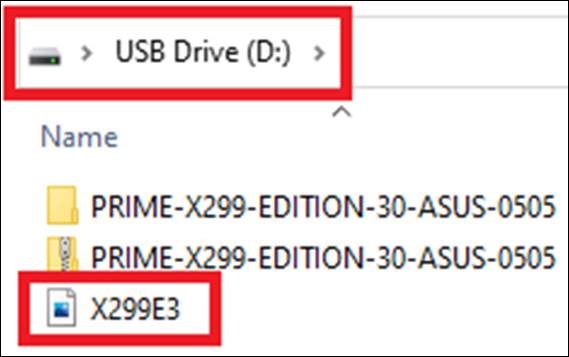
10. Conecte la unidad flash USB al puerto USB de la placa base.
11. . Reinicie el ordenador y luego la placa base verificará automáticamente si hay un archivo de la BIOS en el dispositivo e ingresará automáticamente a la pantalla de la aplicación EZ Flash 3.
Por ejemplo: modelos Prime X299 Edition 30, el mensaje ¡ADVERTENCIA! Se ha detectado que el modo de recuperación de la BIOS se muestra de la siguiente manera, puede consultar el nombre "X299E3.CAP" en el mensaje de error como la opción de actualización (puede usar el teclado o el mouse para hacer click)

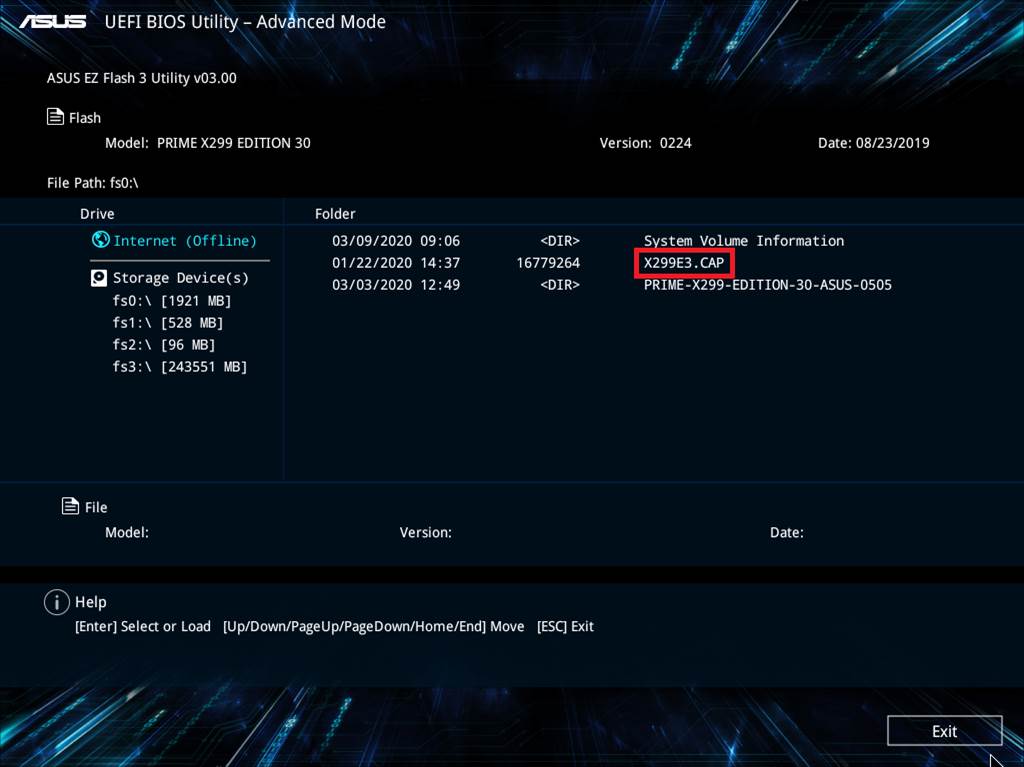
12. Cuando la barra de progreso finalice la actualización, se mostrará un mensaje que indica que la actualización se realizó correctamente. Haga clic en Aceptar y el ordenador se reiniciará.
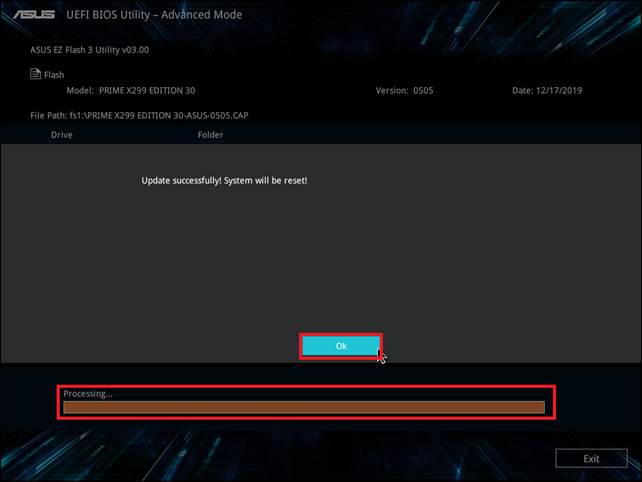
13. Después de reiniciar el sistema, se le pedirá que presione el <F1> para ingresar a la configuración de la BIOS.
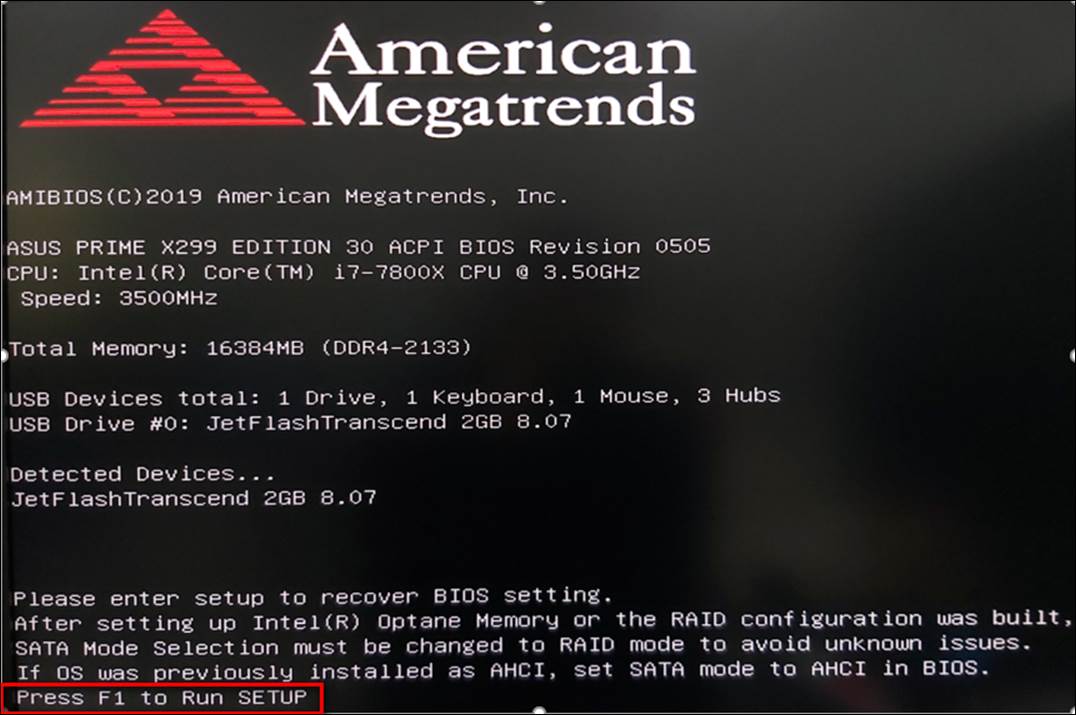
14. Se recomienda que siga los siguientes pasos para restaurar la configuración predeterminada de la BIOS para evitar la inestabilidad del sistema causada por una configuración incorrecta de la BIOS.
(Ej: modelo Prime X299 Edition 30)
-> En la pantalla de la BIOS, presione el teclado F5
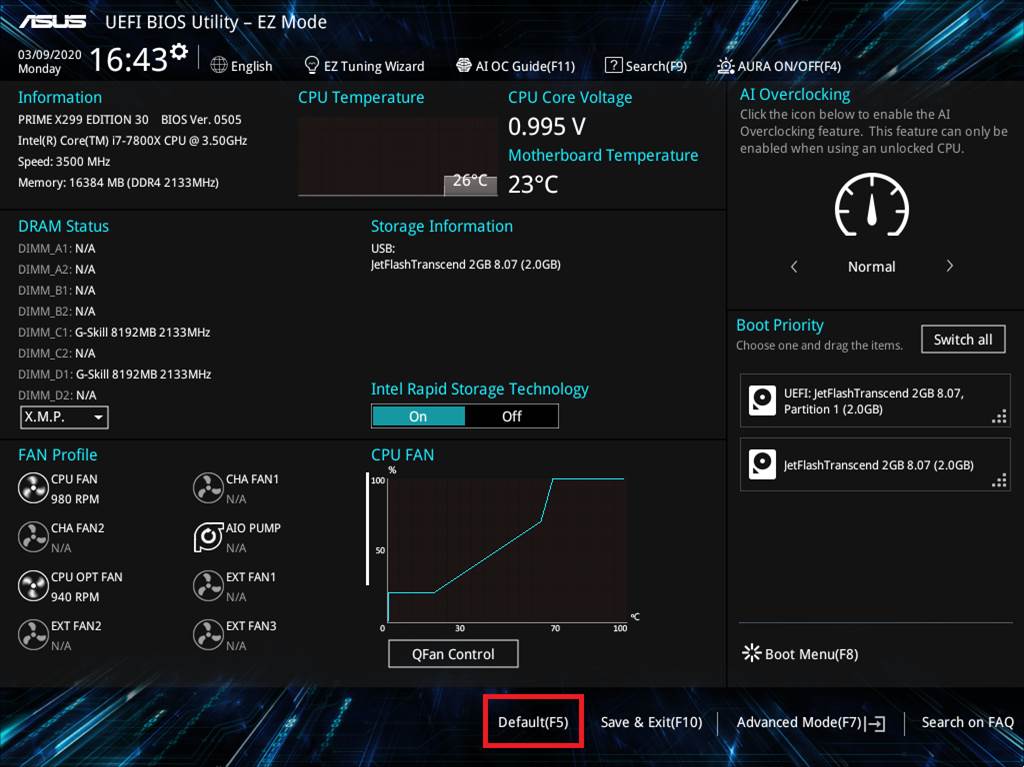
-> "Cargar valores predeterminados optimizados" aparece, haga clic en Aceptar
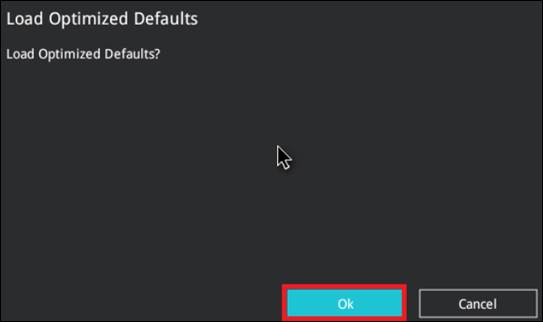
Q&A:
Q1: ¿Cómo hacer una unidad flash USB con formato FAT16 / 32?
A1: Por favor consulte los siguientes pasos:
1. Formatee la unidad flash USB. En la unidad flash USB, haga clic con el botón derecho y seleccione Formatear FAT16 / 32. *El formateo eliminará todos los datos en la unidad flash USB.
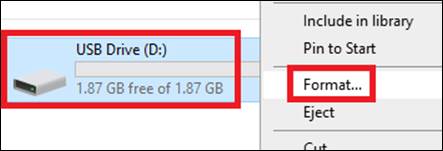
2. Formato del sistema de archivos, seleccione FAT32 y luego haga clic en Inicio.
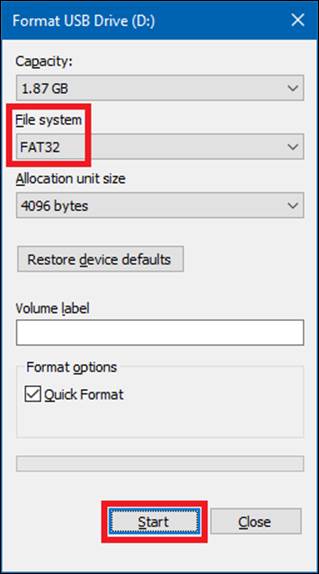
3. El formateo está completo.
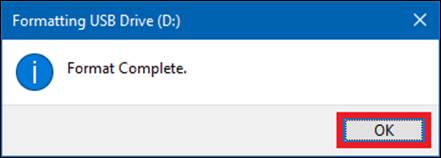
Si aún así no se puede resolver, comuníquese con su centro de Servicio ASUS local.